Vaš Apple Mac ili MacBook poseduje tamni režim koji vam može olakšati rad u večernjim satima ili pri slabijem osvetljenju. Kada se aktivira, kompatibilne aplikacije i internet stranice automatski prelaze na tamnu pozadinu sa svetlim tekstom. U nastavku je objašnjeno kako da uključite tamni režim na svom Mac računaru.
Kako aktivirati tamni režim preko Kontrolnog centra
Tamni režim je prvi put predstavljen sa macOS Mojave operativnim sistemom. Može se uključiti ili isključiti u Sistemskim podešavanjima. Korisnici Mac računara koji koriste macOS Big Sur ili noviju verziju mogu to učiniti direktno iz Kontrolnog centra.
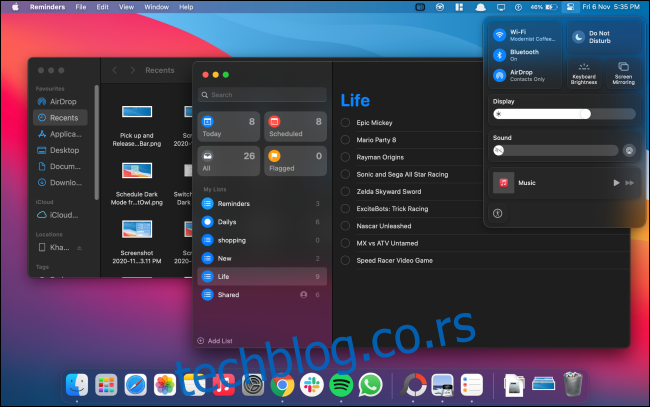
Kliknite na ikonicu „Kontrolni centar“ koja se nalazi u gornjem desnom uglu ekrana.
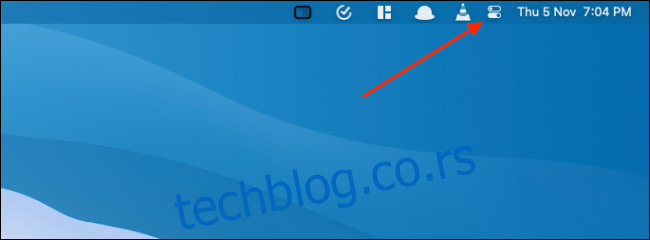
U padajućem meniju Kontrolnog centra, izaberite modul „Prikaz“.
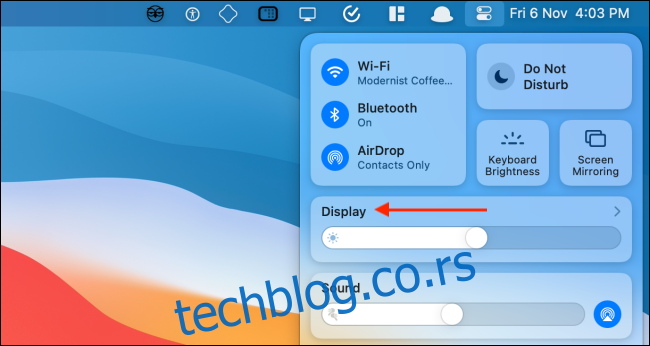
Modul Prikaz će se proširiti. Ovde kliknite na dugme „Tamni režim“ da biste ga uključili ili isključili.
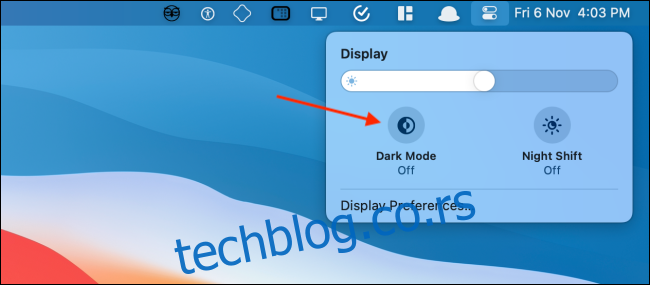
Kako dodati prekidač za tamni režim na traku menija
U prethodnim verzijama macOS-a, bio vam je potreban softver treće strane da biste imali pristup prekidaču za tamni režim na traci menija. Zahvaljujući Kontrolnom centru, koji je predstavljen u Big Sur verziji, možete dodati ovaj prekidač na traku menija bez instaliranja bilo čega dodatnog.
Otvorite Kontrolni centar na svom Mac računaru, a zatim prevucite i otpustite panel „Prikaz“ na traku menija.
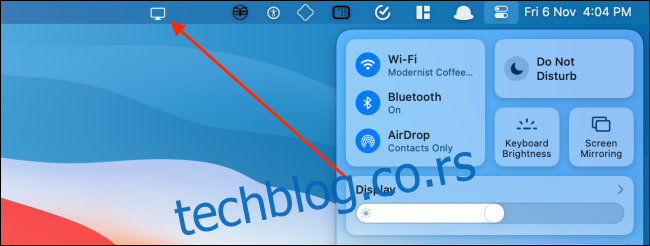
Panel ekrana će se pretvoriti u ikonicu i biće stalno prisutan na traci menija vašeg Mac-a. Kliknite na dugme „Prikaz“ da biste otvorili prozor. Odavde izaberite dugme „Tamni režim“ za brzo uključivanje ili isključivanje ove funkcije.
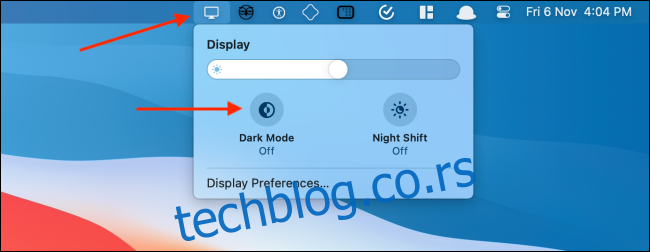
Možete jednostavno da promenite raspored ili da uklonite ikonicu „Prikaz“ sa trake menija. Pritisnite i držite taster „Command“, a zatim prevucite i ispustite ikonicu Prikaz na željeno mesto.
Ukoliko želite da uklonite ikonicu „Prikaz“, prevucite je na „Radnu površinu“, a zatim je pustite.
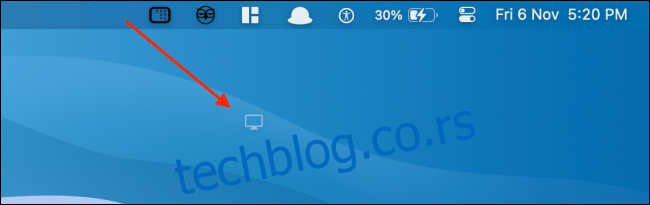
Kako aktivirati tamni režim preko Sistemskih podešavanja
Ako koristite macOS Mojave ili Catalina na svom Mac-u, nemate pristup Kontrolnom centru. Srećom, možete da aktivirate ili deaktivirate tamni režim preko Sistemskih podešavanja na bilo kojoj modernoj verziji macOS-a.
Kliknite na dugme „Apple“ na traci menija i odaberite opciju „Sistemska podešavanja“.
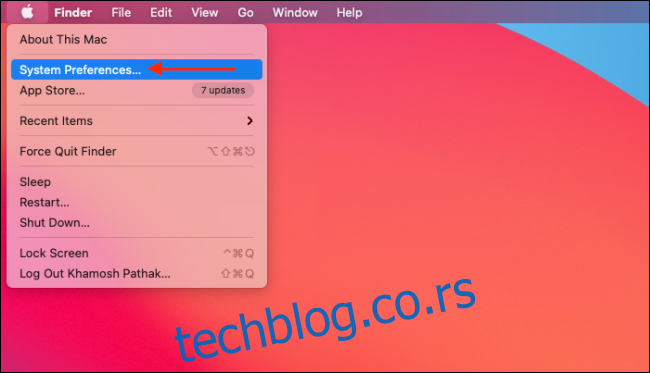
Zatim, idite na odeljak „Opšte“.
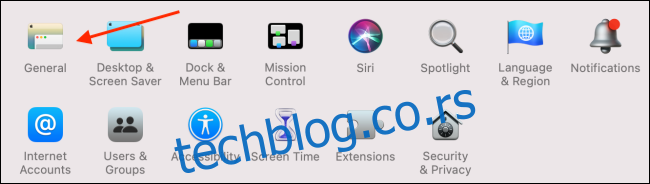
U odeljku „Izgled“ možete se prebacivati između „Svetlog“ i „Tamnog“ režima.
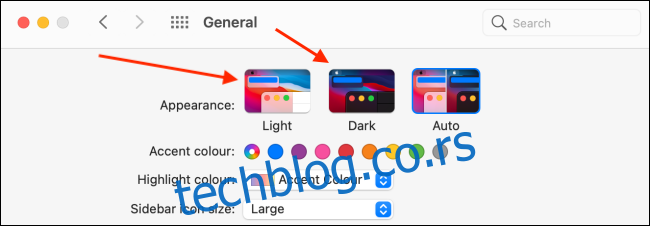
Kako zakazati tamni režim na Mac-u
macOS takođe može automatski da uključi ili isključi tamni režim u zavisnosti od doba dana. Idite na Sistemska podešavanja > Opšte i u odeljku „Izgled“ izaberite opciju „Automatski“.
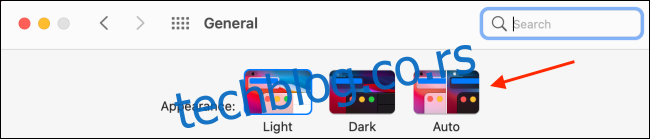
Kada je ova opcija aktivirana, macOS će automatski uključiti tamni režim u večernjim satima. Kada ujutru pokrenete svoj Mac, macOS će se vratiti na svetli režim.
Ako želite da aktivirate tamni režim u određeno vreme, možete koristiti aplikaciju treće strane pod nazivom Night Owl. To je besplatan program na traci menija koji radi sa macOS Mojave i novijim verzijama.
Ovaj program takođe služi kao brzi prekidač za uključivanje i isključivanje tamnog režima preko trake menija. Jednostavnim desnim klikom na ikonicu „NightOwl“ na traci menija možete aktivirati ili deaktivirati tamni režim.
Nakon što instalirate NightOwl i odobrite potrebne dozvole, možete kliknuti na dugme „NightOwl“ i uključiti funkciju „Zakazano“. Zatim unesite vreme kada želite da uključite svetli ili tamni režim.
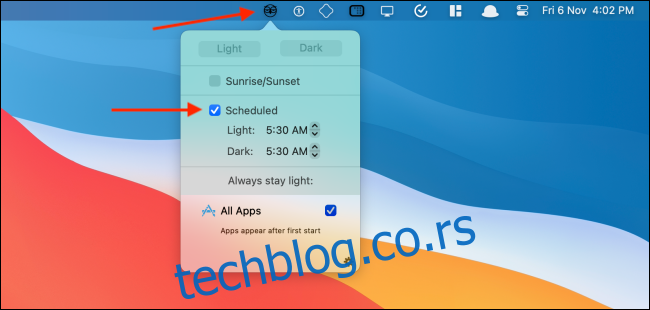
Želite da i internet stranice pređu na tamni režim? Evo kako to možete postići u Safariju i Chrome-u.